苹果手机如何与他人共享iCloud照片
2023-09-04 391iCloud照片中的共享相册功能允许您创建可以与他人共享的共享相册。您可以在下面找到与他人共享iCloud照片的步骤。

iPhone与他人共享iCloud照片
为了与他人共享 iCloud 照片,第一步是在 iPhone 上的 iCloud 照片中启用共享相册功能。
完成后,下一步是使用 iPhone 或 iPad 上可用的照片应用程序在 iCloud 上创建共享相册。
创建共享相册后,您可以添加要与他人共享的照片和视频,并邀请亲朋好友查看共享相册中的照片。
iCloud 中的共享相册提供了选项来控制您是否希望其他人能够将照片添加到您的共享相册并对照片发表评论。
1. 在 iCloud 中启用共享相册
如上所述,第一步是在 iPhone 或 iPad 上启用 iCloud 照片中的共享相册。
前往“设置”?> “照片” ?> 在下一个屏幕上,确保iCloud 照片已启用。

在同一屏幕上向下滚动并通过将滑块移动到ON位置启用共享相册。

2. 在 iCloud 上创建共享相册
下一步是使用 iPhone 上可用的照片应用程序在 iCloud 上创建共享相册。
打开 iPhone 上的照片应用程序,然后点击底部菜单中的相册选项卡。

在相册屏幕上,点击+ 加号图标并选择新建共享相册选项。

在下一个屏幕上,为您的共享相册键入一个名称,然后点击下一步。

点击创建以在您的 iCloud 帐户中创建共享相册。

通过以上步骤,您已成功在 iCloud 照片中创建共享相册。
3. 如何将照片添加到 iCloud 上的共享相册
创建共享相册后,您可以开始将要与他人共享的照片和视频添加到共享相册。
打开照片应用> 点击底部菜单中的相册选项卡 > 向下滚动并点击您的共享相册。

进入共享相册后,点击+ Plus 图标。

在下一个屏幕上,选择要与他人共享的照片,然后点击完成。

在下一个屏幕上,点击发布以将所选照片添加到共享相册。

4. 邀请他人加入 iCloud 共享相册
将照片添加到共享相册后,您可以按照以下步骤邀请其他人加入您在 iCloud 上的共享相册。
打开照片应用 > 点击相册选项卡 > 向下滚动并点击您的共享相册。

进入共享相册后,点击底部菜单中的“人物”选项卡。

在下一个屏幕上,点击邀请他人…链接。

注意:如果要允许其他人在您的共享相册中发布照片和视频,您可以启用订阅者可以发布选项。
在下一个屏幕上,通过键入他们的姓名或点击+ 加号图标并从 iPhone 上的联系人列表中选择联系人,将您要邀请的人添加到共享相册。

5.从共享相册中删除人
您可以随时通过从共享相册中删除照片来阻止任何人访问您共享相册中的照片。
打开照片应用 > 点击相册选项卡 > 向下滚动并点击您的共享相册。

在下一个屏幕上,点击位于底部菜单中的人员选项卡。

在下一个屏幕上,选择要从共享相册中删除的联系人姓名。

在下一个屏幕上,点击删除订阅者链接以从您的共享相册中删除该特定联系人。

在确认弹出窗口中,点击删除进行确认。
6. 将更多照片添加到 iCloud 上的共享相册
您可以随时按照以下步骤将更多照片添加到您的共享相册。
打开照片应用 > 点击相册选项卡 > 向下滚动并点击您的共享相册。

进入共享相册后,点击加号按钮。这将带您到您的相册。

在下一个屏幕上,选择要添加到共享相册的照片,然后点击完成。

7. 从共享相册中删除照片
同样,您可以随时按照以下步骤从共享相册中移除或删除照片。
打开照片应用 > 点击相册选项卡 > 向下滚动并点击您的共享相册。

进入共享相册后,点击屏幕右上角的“选择”选项。

在下一个屏幕上,选择要删除的照片,然后点击右下角的垃圾桶图标。

4.在确认弹出窗口中,点击删除进行确认。
8. 删除 iCloud 上的共享相册
共享相册使用完毕后,您可以随时删除共享相册。
打开照片应用 > 点击底部菜单中的相册选项卡 > 向下滚动并点击您的共享相册。

在共享相册中,点击底部菜单中的人物选项卡。

在下一个屏幕上,向下滚动到底部并点击删除共享相册。

在确认弹出窗口中,点击删除进行确认。
相关资讯
查看更多-

小红书多账号高效管理秘籍:矩阵运营能否内容共享?
-

iOS 8 及之前版本的 iPhone、iPad用户注意了,苹果将停止提供 iCloud 备份服务
-

部分 iPhone 用户 升级iOS 18 后,照片应用无法保存编辑后图片
-

苹果遭4000万英国iCloud用户集体诉讼,面临276亿元索赔
-
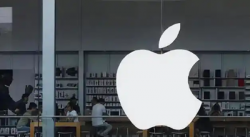
苹果遭4000万英国iCloud用户集体诉讼,面临30亿英镑索赔
-

雄安空天信息产业崛起,丁进军:联盟助力,共享发展新机遇
-
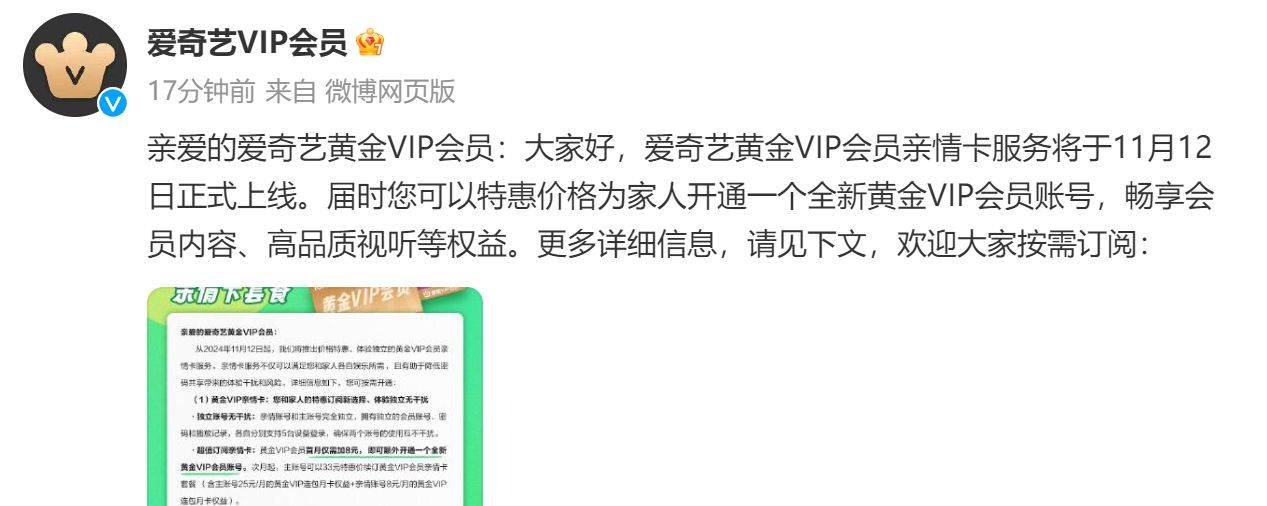
爱奇艺亲情会员卡,低价共享观影乐趣,家庭观影新选择!
-

iOS 18.2 支持删除 App Store 应用商店、Safari 浏览器、相机、照片等预装应用
-

苹果 iOS 18.1 支持设置“主要”邮箱地址并更改 iCloud 邮箱
-
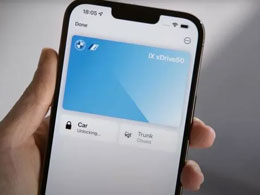
部分宝马车主反馈升至苹果 iOS 18 后共享车钥匙存在问题
最新资讯
查看更多-

- 再见 Home 键:苹果 iPhone SE 4 机模曝光,4800 万单摄 + A18 芯片
- 2025-01-18 165
-

- iPad无纸化学习遇冷:仅三成用户用于阅读
- 2025-01-18 129
-

- iOS 18 现奇怪Bug:截图越来越红
- 2025-01-18 129
-

- “iPhone 17 Air”的 10 个新特性
- 2025-01-18 154
-

- 部分用户反馈 2024 款苹果 Mac mini 存 USB-C 问题,导致键盘等突然断连
- 2025-01-18 144
热门应用
查看更多-

- 快听小说 3.2.4
- 新闻阅读 | 83.4 MB
-

- 360漫画破解版全部免费看 1.0.0
- 漫画 | 222.73 MB
-

- 社团学姐在线观看下拉式漫画免费 1.0.0
- 漫画 | 222.73 MB
-

- 樱花漫画免费漫画在线入口页面 1.0.0
- 漫画 | 222.73 MB
-

- 亲子餐厅免费阅读 1.0.0
- 漫画 | 222.73 MB
-
 下载
下载
湘ICP备19005331号-4copyright?2018-2025
guofenkong.com 版权所有
果粉控是专业苹果设备信息查询平台
提供最新的IOS系统固件下载
相关APP应用及游戏下载,绿色无毒,下载速度快。
联系邮箱:guofenkong@163.com